电脑显示器无信号故障排查及数据线检查操作流程
时间:2025-07-17 作者:游乐小编
显示器无信号问题通常由连接、电源或硬件故障引起。解决方法包括:1.确认显示器和主机的电源连接正常;2.检查数据线是否插紧,尝试不同接口;3.手动切换显示器输入源;4.使用备用线或显示器进行交叉验证;5.重启设备;6.检查显卡连接或尝试集成显卡;7.判断数据线是否损坏的方法包括目视检查、替换测试、在其他设备上测试及注意间歇性问题;若主机运行但无信号,可听主板报警声、检查内存条、显卡、cmos电池或bios设置、排查cpu或主板故障;虽然驱动或系统设置一般不导致完全无信号,但分辨率、刷新率设置不当或显卡驱动问题也可能引发类似现象,此时需进入安全模式调整设置或重装系统。

电脑显示器无信号,这真是个让人头疼的瞬间。通常,这直接意味着你的电脑没有把图像成功传输到显示器上,或者显示器本身没有接收到信号。核心问题往往出在连接、电源或硬件故障上。
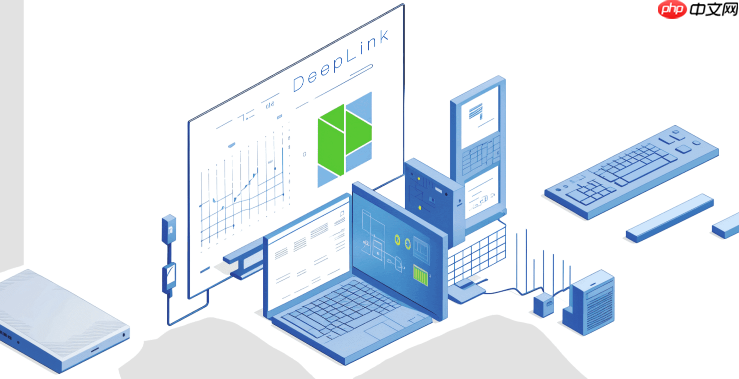
解决方案
遇到显示器无信号,我的第一反应总是从最简单、最常见的问题开始排查。毕竟,很多时候只是一个小疏忽。
确认电源连接: 先检查显示器自己的电源线是不是插好了,插座有没有电,显示器上的电源指示灯亮不亮。有时候,显示器电源线松了,或者插座没电,都会导致“无信号”。别忘了,电脑主机也得是正常通电开机的状态,主机电源灯亮着,风扇在转,这是基本前提。检查数据线连接: 这是重中之重。HDMI、DP、VGA或DVI线,两端都要插紧。我见过太多次,只是线头稍微松动一点点,就导致了无信号。特别是DP线,它有卡扣,确保卡扣完全到位。如果显示器有多个接口,确保你插的线对应的是显示器上你选择的那个输入源。确认输入源选择: 显示器通常有多个输入接口(比如HDMI 1、HDMI 2、DP)。用显示器上的按钮,手动切换一下输入源,看看是不是选错了接口。电脑可能输出到HDMI 1,但显示器却设在了DP输入。交叉验证法: 如果手边有备用的数据线,或者另一台能正常工作的显示器,立刻换上试试。这是判断问题是出在显示器、数据线还是电脑主机上的最有效方法。如果换了线或显示器就能显示,那问题就明确了。重启电脑和显示器: 有时候,简单的断电重启能解决一些临时的通信故障。把显示器和电脑都断电,等几分钟再重新插电开机。检查显卡连接: 如果你用的是独立显卡,确保显卡牢固地插在主板的PCI-E插槽里,并且显卡额外的供电线(6pin或8pin)也插好了。有时候显卡松动或者供电不足也会导致无信号。如果你电脑有集成显卡,可以尝试把显示器数据线接到主板上的视频输出接口,看看能否点亮。这能帮你判断是不是独立显卡出了问题。如何判断显示器数据线是否损坏?
判断一根数据线是否损坏,有时挺玄学的,毕竟它不像电源线那样容易看出物理损伤。但有一些方法可以帮你提高判断的准确性。

首先是目视检查:看看线材本身有没有明显的破损、扭曲,特别是两端的接头部分,有没有针脚弯曲、断裂或者接口内部有异物。比如HDMI线,接口里的金属片如果变形了,就可能导致接触不良。DP线则要特别注意卡扣是否正常,有没有松动。我个人经验是,很多时候线材内部断裂是看不出来的,这才是最麻烦的。
其次是替换测试:这是最直接也最有效的方法。如果你有另一根同类型且已知功能正常的数据线,直接替换掉当前使用的线。如果替换后显示器有信号了,那么基本可以断定原先那根线有问题。反之,如果换了线依然无信号,那问题可能就不在线本身了。

再者,可以尝试在其他设备上测试:如果你的显示器和电脑都无法点亮,但你有一台笔记本电脑或者游戏主机,可以尝试用这根线连接到这些设备上,看看能否正常显示。如果能,说明线是好的,问题出在你的台式机或显示器上;如果不能,那线材损坏的可能性就非常大了。
最后,注意间歇性问题:如果你的显示器有时有信号,有时又无信号,或者在移动数据线时信号会断断续续,那数据线内部的接触不良是极有可能的。这种情况下,即使线材看起来完好无损,也建议优先更换。
电脑开机显示器无信号,但主机在运行怎么办?
当主机风扇狂转、指示灯闪烁,听起来一切正常,但显示器就是黑屏无信号时,这通常意味着电脑在启动过程中遇到了问题,没有成功完成POST(Power-On Self-Test,加电自检),或者显卡没有正常输出信号。这种情况比单纯的线材问题要复杂一些。
听主板报警声(BIOS Beep Codes): 很多主板在自检失败时会发出特定的“滴滴”声。比如,一长两短可能是显卡问题,连续短音可能是内存问题。查阅你的主板手册,对照报警声的含义,这能帮你快速定位问题所在。可惜的是,现在很多新主板默认不启用蜂鸣器,或者直接在主板上用LED灯显示错误代码,那就得看主板上的Debug LED了。内存条问题: 内存条接触不良是导致开机无信号的常见原因。尝试把内存条拔下来,用橡皮擦擦拭金手指部分,然后重新插紧。如果有多根内存条,可以尝试只插一根,或者更换插槽,逐一排查。显卡问题: 如果你使用的是独立显卡,可能是显卡松动、供电不足或显卡本身故障。尝试把显卡拔下来,重新插紧。确保显卡的辅助供电线(如果有)也插好了。如果你的CPU有集成显卡,可以尝试拔掉独立显卡,将显示器接到主板的视频输出接口,看看能否点亮。如果能,那独立显卡的嫌疑就很大了。CMOS电池或BIOS设置: 极少数情况下,CMOS电池电量耗尽或BIOS设置错误也可能导致无法启动。你可以尝试拔掉主板上的CMOS电池几分钟,或者使用主板上的CMOS清除跳线(Clear CMOS Jumper)来恢复BIOS默认设置。CPU或主板故障: 如果以上方法都无效,那么问题可能就更严重了,比如CPU接触不良、损坏,或者主板本身存在故障。这时,可能就需要专业的检测了。显示器无信号问题是否与驱动程序或系统设置有关?
通常来说,如果显示器完全“无信号”,即连显示器品牌logo或“No Signal”提示都没有,那这多半是硬件层面的问题,与驱动程序或系统设置关系不大。因为驱动程序是在操作系统加载后才开始工作的,而“无信号”意味着连基本的BIOS自检画面都无法输出。
然而,在某些特定情况下,它们确实可能间接导致“无信号”的假象,或者出现“超出范围”(Out of Range)的提示,这与纯粹的“无信号”有所区别。
分辨率或刷新率设置不当: 这种情况更常见于“超出范围”而非“无信号”。如果你在系统里设置了一个显示器不支持的分辨率或刷新率,显示器就无法显示画面,并提示“超出范围”。但它至少是接收到了信号的,只是无法解析。解决办法是进入安全模式,或者通过另一台显示器(如果支持双屏)来调整分辨率。如果你只有一台显示器,可以尝试在开机时按F8(或Shift+F8,具体看系统版本)进入高级启动选项,选择“启用低分辨率视频”模式,这样系统会以一个兼容性更强的分辨率启动。显卡驱动问题: 显卡驱动损坏、版本不兼容或安装不当,确实可能导致系统启动后无法正常输出显示信号。但同样,这通常发生在系统已经部分启动,或者在切换显卡(比如集成显卡与独立显卡切换)时。如果能进入安全模式,通常可以通过卸载并重新安装显卡驱动来解决。系统启动故障: 操作系统本身如果启动失败,比如蓝屏、卡在某个启动阶段,也可能导致显示器最终无信号。这种情况下,主机可能还在运行,但系统没有成功加载显示驱动。这需要从系统层面进行排查,例如进入恢复环境修复系统,或者重装系统。总的来说,当遇到“无信号”时,我个人习惯是先从最物理、最底层的连接和电源入手,再逐步深入到硬件组件,最后才考虑软件和系统层面的问题。因为大部分时候,它就是个“物理”问题。
小编推荐:
相关攻略
更多 - 夸克浏览器页面字体过小怎么办? 07.17
- 夸克浏览器无法打开部分网页怎么办?如何修复访问异常? 07.17
- Windows系统安装完成后如何设置打印机共享? 07.17
- 如何制作企业专用系统安装盘及批量部署技巧详解 07.17
- Claude是否支持夜间模式 使用界面主题切换的方法说明 07.17
- 系统安装中如何选择合适的磁盘缓存设置提升磁盘性能 07.17
- 如何制作多系统启动U盘,实现不同系统自由切换? 07.17
- Gemini安装后为什么界面是英文 如何切换Gemini界面语言为中文 07.17
热门推荐
更多 热门文章
更多 -

- 神角技巧试炼岛高级宝箱在什么位置
-
2021-11-05 11:52
手游攻略
-

- 王者荣耀音乐扭蛋机活动内容奖励详解
-
2021-11-19 18:38
手游攻略
-

- 坎公骑冠剑11
-
2021-10-31 23:18
手游攻略
-

- 原神卡肉是什么意思
-
2022-06-03 14:46
游戏资讯
-

- 《臭作》之100%全完整攻略
-
2025-06-28 12:37
单机攻略
























